| [](https://documentation.aswpro.com/uploads/images/gallery/2022-07/ce-que-vous-allez-apprendre.png) | **Ce que vous allez apprendre :** - Configurer un utilisateur sur Dash - L'orienter sur Dash - Choisir vos adresses de facturation et de livraison - Faire une sélection de produits |
| [](https://documentation.aswpro.com/uploads/images/gallery/2022-07/1sVa-noter-important.png) | **A noter :** Un code visuel est en place pour déterminer à quoi votre utilisateur à accès (Business et/ou Dash). - Un point bleu est un accès uniquement à business. [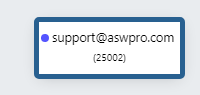](https://documentation.aswpro.com/uploads/images/gallery/2022-07/XBbimage.png) - Un point rose/rouge est un accès uniquement à Dash [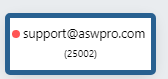](https://documentation.aswpro.com/uploads/images/gallery/2022-07/oZTimage.png) - Un point bleu et un point rose est un accès aux deux [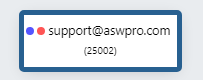](https://documentation.aswpro.com/uploads/images/gallery/2022-07/zCWimage.png) |
| [](https://documentation.aswpro.com/uploads/images/gallery/2022-07/felicitations.png) | **Félicitations:** Vous avez configuré votre premier utilisateur sur Dash |
| [](https://documentation.aswpro.com/uploads/images/gallery/2022-07/HRCpour-resumer.png) | **Pour résumer :** Pour modifier les droits Dash d'un utilisateur 1. Allez dans Clients et utilisateurs 2. Cliquez sur l'enseigne désignée 3. Vous arrivez sur l'interface utilisateur 4. Cliquez sur l'utilisateur auquel vous souhaitez modifier Dash (Menu à gauche ou survolez le à la souris et cliquez sur l'icône jaune) 5. Descendez en bas de page et cliquez sur Dash 6. Cliquez sur la première ligne "Autoriser l'accès" 7. Sélectionnez l'option que vous désirez, ici nous avons pris "A Dash Seulement" 8. Cliquez sur enregistrer en haut de page 9. Cliquez sur retour 10. Nous pouvons donc voir que l'utilisateur maintenant n'a accès qu'à Dash |
| [](https://documentation.aswpro.com/uploads/images/gallery/2022-07/ce-quil-faut-retenir.png) | **Pour aller plus loin :** Pour **voir ce que votre utilisateur est capable de faire** cliquez sur **la petite porte bleue. En Dash uniquement vous pourrez voir ce menu (Exemple image 1 suivante)** **Si vous mettez "Aux deux laisser l'utilisateur choisir" En effectuant la manœuvre précédente Vous tomberez sur le menu suivant (Image 2)** |
| [](https://documentation.aswpro.com/uploads/images/gallery/2022-07/1sVa-noter-important.png) | **A noter :** Nous recommandons par défaut les droits suivants : - Au module de vente seulement - A Dash seulement - Aux deux module de vente en priorité - Aux deux Dash en priorité |